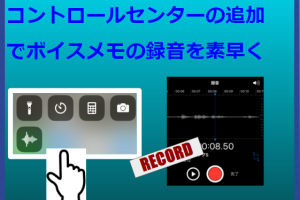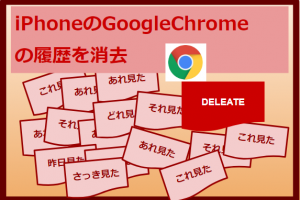iPadでYahooのメールを設定する
iPadでのYahooのメール設定は失敗することが多い
iPadでYahooメールの設定すると、ちゃんと設定したのに、なぜかうまくいかない場合が多いです。
他のメール(Gmailなど)はすんなりと設定できますが、
Yahooだと正常にしたつもりなのに、間違っていますと表示されることがよくあります。
何度も間違えるとアカウントロックがかかってしまい、非常にめんどうなので出来るだけすんなり出来るようにしたいですよね。
今回も一度の失敗で違っていますと表示されたので、その後設定をし直して、設定を完了することが出来た手順を紹介します。
ここではYahooのメールアカウントを持っている人を前提に行います。
iPadでYahooのメールを設定する手順
設定>メールを開きます。メール画面のアカウントをタップします。
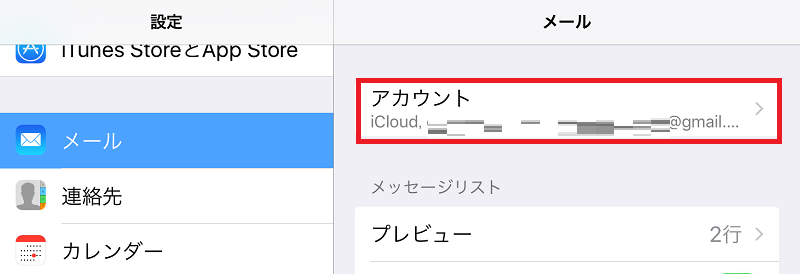
アカウント画面が表示されます。たくさんメールのアカウントがあれば全て表示され、ひとつだとiCloudしかないかもしれません。
ここで一番下のアカウントを追加をタップします。
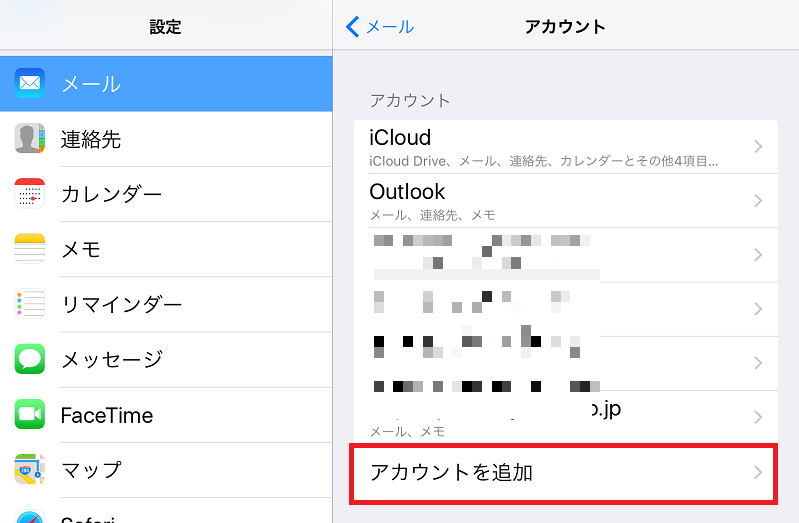
アカウントを追加画面が表示されます。
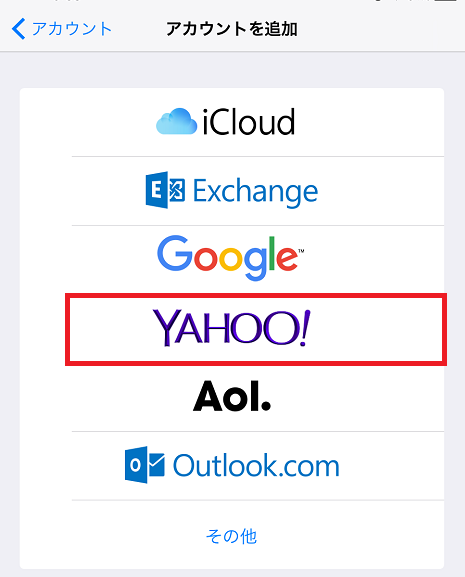
ここで色々なメール種類がでますが、この中でYAHOO!を選びます。
YAHOO!をタップすると、Yahooのログイン画面が出てきます。
Yahooのメールアドレスを入力します。
@yahoo.co.jpまで入力すると続けるボタンに変更されるので、続けるボタンをタップします。
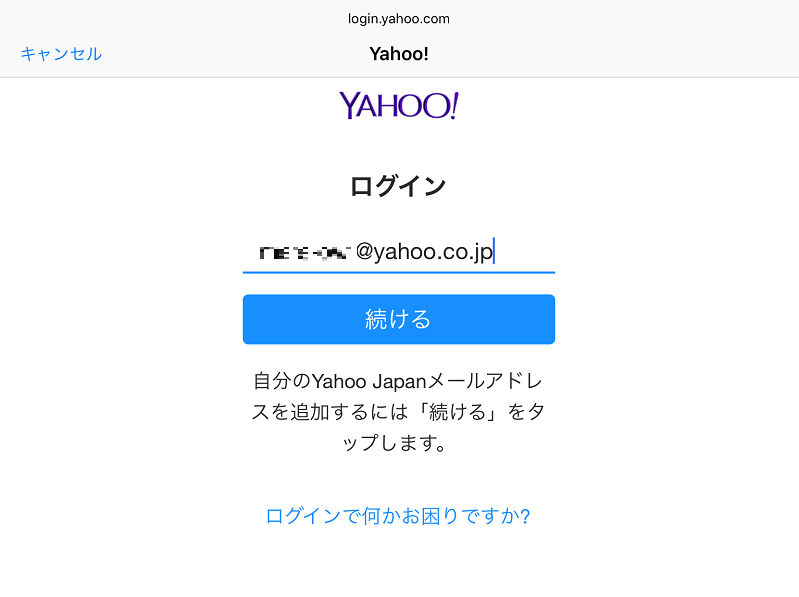
ログインが正常に終了すると、Yahooのメールアカウントの設定の画面になります。
ここで名前、Yahooのメールアドレス、パスワード、説明を入力します。
説明が元から入っているので、そのまま使ってもよいし、変更も可能です。
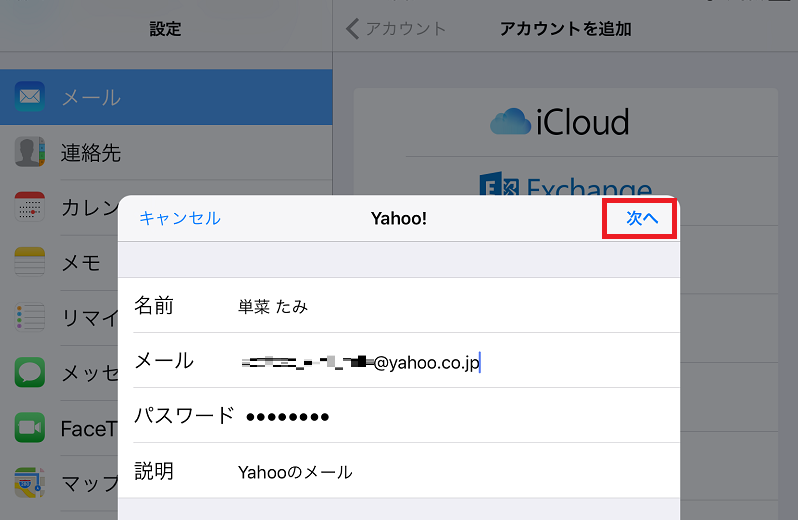
パスワードは間違わないようにして下さい。(iPadで英語キーボードの最初の文字が自動的に大文字になるよう設定がしてある場合は注意が必要です)
→iPadの英語キーボードの最初の文字を、自動に大文字にしない(仮題)
説明は、ここでは「Yahooのメール」に変更しました。ここで設定した説明はアカウント画面で表示されます。メールアプリのメールボックスでも表示されます。
次へのボタンをタップします。
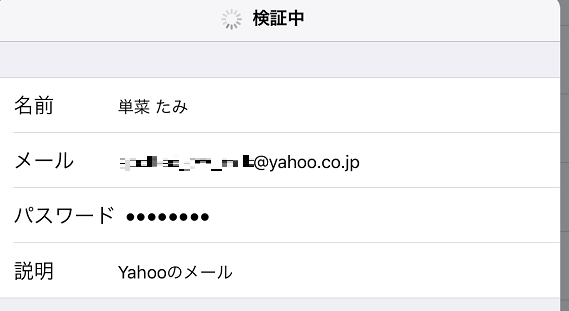
検証中になります。少しお待ち下さい。
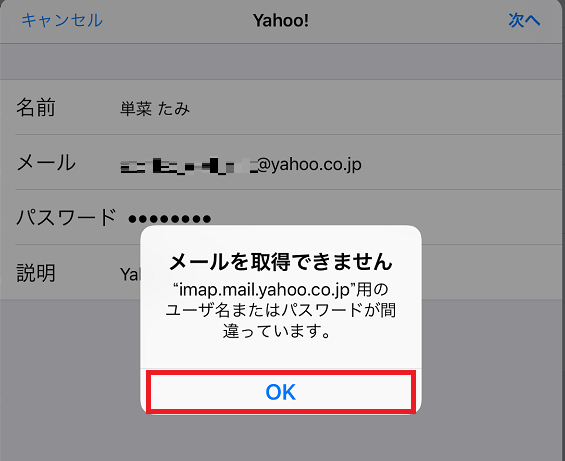
このままではなぜか失敗してしまいます。OKをタップします。
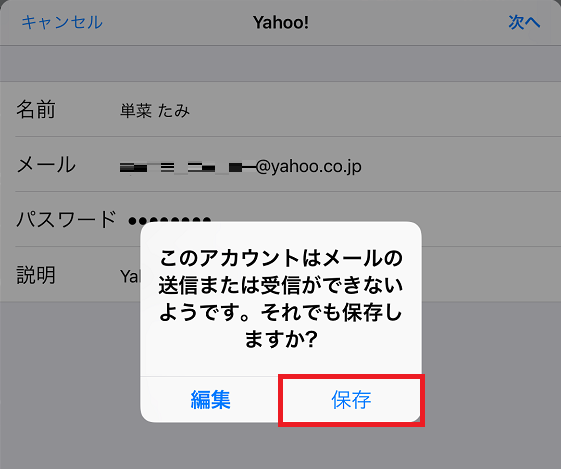
このアカウントでは送信または受信ができないと表示されます。
とりあえず上の画面の保存をタップしてみましょう。
IMAPのメールアカウントの画面になります。ここで保存をタップします。
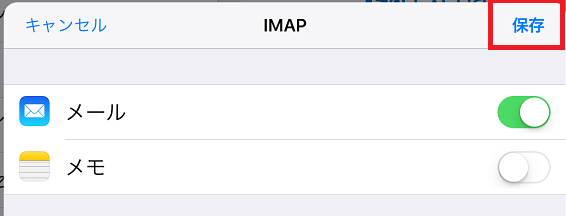
Yahooのメールアカウントが一つ作成されました。(このままでは使えませんが・・)
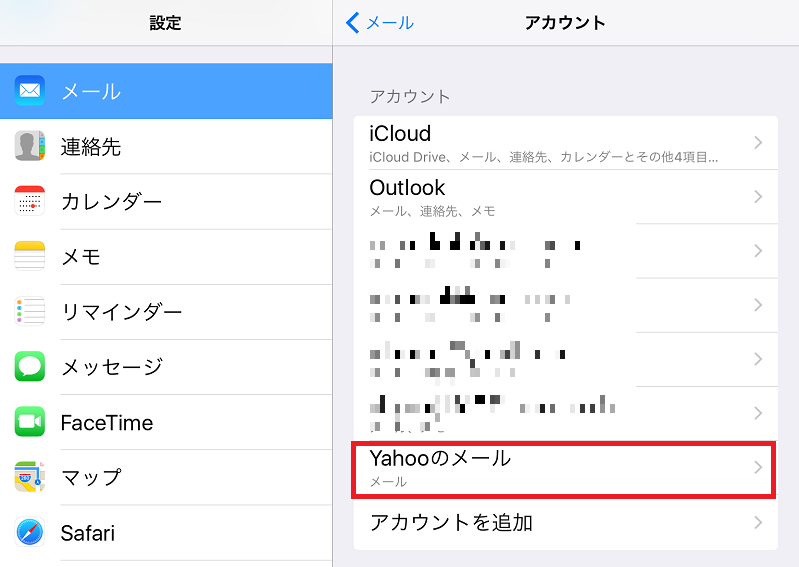
設定画面から出て、新しく作成されたメールアカウントで受信できるか確認します。メールアイコンから、Yahooのメールの受信を見ます。

メールボックスで、Yahooのメールをタップして下さい。
設定がうまくされていないので、何も受信されません。
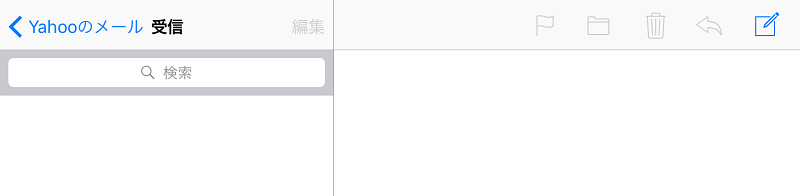
ではもう一度、設定>メール>アカウントへ戻ります。
SMTPを再設定する(重要!)
設定したYahooのメールをタップします。YahooのメールのIMAPが表示されるので、アカウントをタップします。
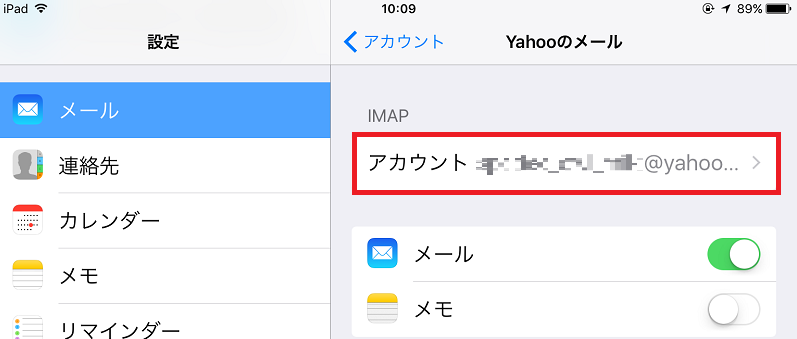
アカウント画面が表示されます。
受信メールサーバーのパスワードを再度入力し直します。
(文字が一瞬しか出ないので、間違わないようにして下さい)
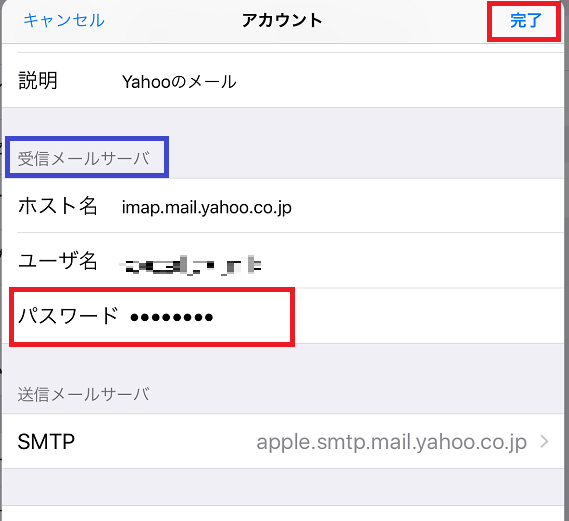
パスワードを入力するとすぐ●でマスクされてしまいます。
こんどはその下の送信メールサーバーと書いてあるSMTPをタップします。
SMTP(送信メールサーバー)の設定もYahooのメールでは必要です。
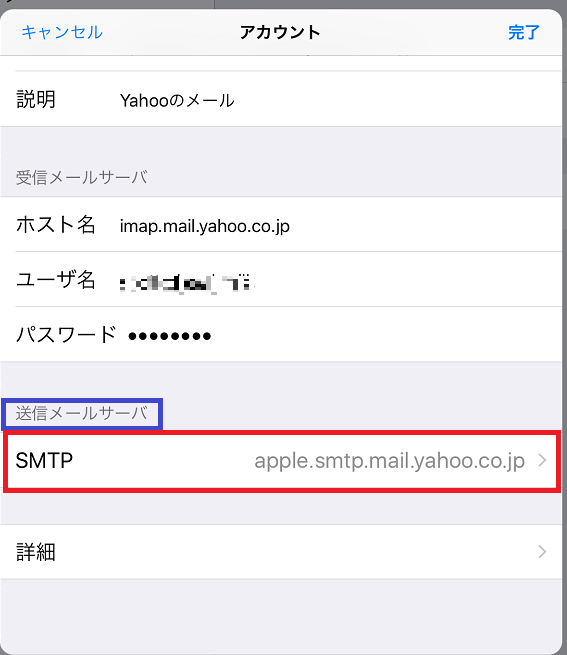
STMPをタップするとSMTP画面が表示されます。
一番上のプライマリーサーバーをタップします。

すると以下にような画面になります。
もしサーバーがオフになっていたらサーバーをオンにします。
ユーザー名でYahooメールアドレスの@以前まで表示されます。
送信メールサーバーのパスワードを再入力します。(重要!)
(文字が一瞬しか出ないので、間違わないようにして下さい)
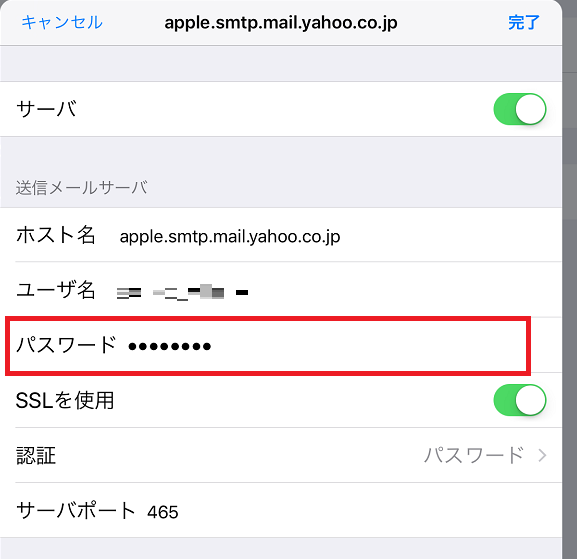
他はいじらずに左上の完了をタップします。元の画面二つもどって、アカウント画面で完了をタップします。
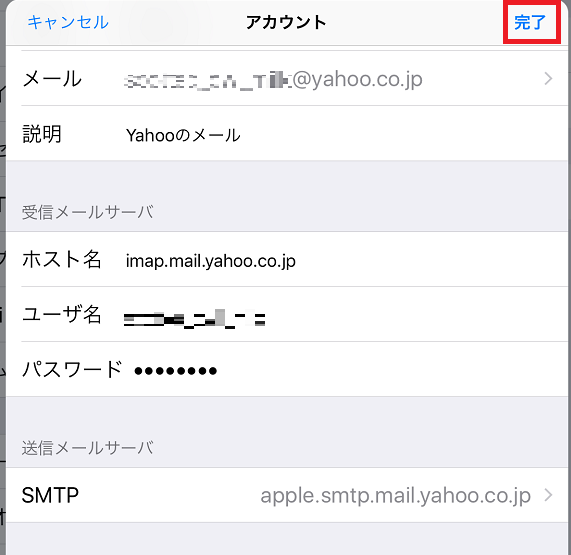
すると今度は、何も問題が表示されずにメールアカウントの設定が出来ます。
メールが受信できるか、確認してみます。
設定から出て、メールアイコンをタップします。

メールボックスでYahooのメールをタップします。
メールが受信できるようになります。
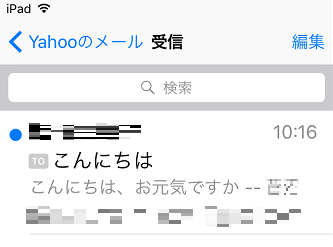
Yahooのメールアカウントの設定は、受信メールサーバーと送信メールサーバーを別々に設定するので、設定慣れしていない人はちょっと怖いかもしれません。
このように設定するとYahooメールの送受信ができます。Yahooメール設定がうまくできないという人は試して下さい。
Yahooアカウントのパスワードを変更した場合も、受信メールサーバー、送信メールサーバーどちらのパスワードも設定変更して下さい。
あまり失敗するとアカウントロックがかかってしまうかもしれないので、(半日待った覚えたあります)パスワードの設定は慎重に間違わないようにして下さい。
この記事は、iPad Air iOS 10.3.3で確認しました。
※名前は例として変更しています。
➡その他iPadの情報は、iPadカテゴリーをご覧下さい。
iOSデバイスはほぼ、iPhone、iPad、iPod Touch共通です。
➡Appleの情報は、Appleカテゴリーをご覧下さい。